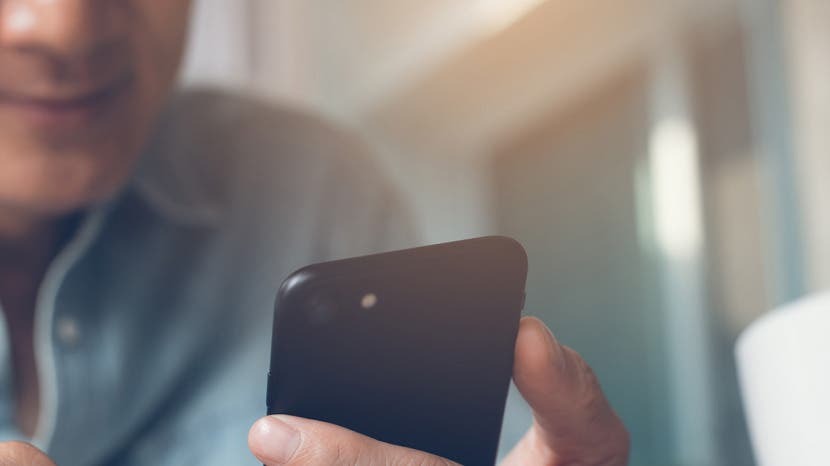
Korisnici iPhonea imaju puno pitanja o Appleovom FaceTimeu, uključujući kako FaceTime (iz aplikacije FaceTime ili aplikacije za telefon), kako grupirati FaceTime, pa čak i kako koristiti poziv na čekanju tijekom FaceTime poziva. Još jedna stvar oko koje su korisnici FaceTimea vrlo znatiželjni je, koristi li FaceTime podatke ili minute poziva? Ako FaceTime koristi podatke, koliko? Zapravo, FaceTime koristi podatke, a ne minute mobilnih poziva. Dakle, ako želite spremite podatke na svoj iPhone, možda biste trebali isključiti mobilnu vezu za FaceTime, zbog čega će FaceTime koristiti samo Wi-Fi. Ako vam se to čini kao puno informacija, ne brinite; raščlanit ćemo ga korak po korak, a također ćemo vam reći koliko podataka FaceTime koristi i kako onemogućiti korištenje FaceTime podataka.
Povezano: FaceTime vodič za iPhone i iPad: grupni pozivi, korištenje audio ili video zapisa i više
Što je u ovom članku:
- Koristi li FaceTime podatke?
- Koliko podataka koristi FaceTime?
- Kako vidjeti korištenje FaceTime podataka za pojedinačne pozive
- Kako vidjeti ukupnu upotrebu FaceTime podataka
- Kako se uvjeriti da FaceTime NE koristi podatke
ima FaceTime Koristiti podatke? Možete li FaceTime uz Wi-Fi? Što je s Mojim minutama?
Koristi li FaceTime podatke ako niste povezani na Wi-Fi? Da, ima. Ali možete isključiti FaceTimeov pristup vašim mobilnim podacima i jednostavno koristiti Wi-Fi, ili obrnuto. Pojasnit ćemo kako to učiniti. Osim vašeg mobilnog podatkovnog paketa i onoga što plaćate svom davatelju internetskih usluga za Wi-Fi, FaceTime je besplatna usluga za upućivanje videopoziva s iPhone-a na iPhone (ili iPad ili Mac). Također možete upućivati FaceTime Audio pozive, što će vam omogućiti uštedu minuta ako nemate plan s neograničenim pozivima. Ovdje su najvažnije točke:
- FaceTime će prema zadanim postavkama postaviti Wi-Fi ako imate internetsku vezu, ali će dopuniti korištenje podataka osim ako vi isključite mobilne podatke.
- FaceTime bez Wi-Fi-ja koristi mobilne podatke, ali ne koristi minute poziva.
- Možete isključiti upotrebu mobilnih podataka za FaceTime (pogledajte dolje), tada će se FaceTime oslanjati samo na Wi-Fi.
- Možete FaceTime bez Wi-Fi: jednostavno provjerite je li vaša mobilna podatkovna veza dobra i pokrenite FaceTime poziv.
- FaceTime ne koristi preveliku količinu podataka, pogotovo ako obavljate uglavnom kraće FaceTime pozive.
Koliko podataka čini FaceTime Koristiti?
Korištenje FaceTime podataka ovisi o vašem uređaju, mobilnoj mreži i snazi vaše veze. Na mom iPhoneu, FaceTime pomoću Wi-Fi veze iznosi između četiri i sedam MB u minuti. Facetime na mobitelu, prema našim testovima, koristi raspon od 2-20 MB u minuti. Slabije mobilne veze rezultirat će FaceTime pozivima s nižom kvalitetom videa i manjom potrošnjom podataka. Ako obavljate petominutni FaceTime poziv, to vjerojatno neće narušiti vaš podatkovni plan. Vrijeme koje provedete koristeći igre i društvene mreže iskoristit će mnogo više. Međutim, ako koristite FaceTime za sustizanje udaljenih prijatelja i obitelji, provjerite jeste li povezani na Wi-Fi. Dulji FaceTime pozivi jednaka je većoj upotrebi podataka, ali u nastavku možete naučiti kako pratiti korištenje podataka FaceTime-a, kao i kako onemogućiti korištenje FaceTime-a podaci.
Kako vidjeti FaceTime Korištenje podataka za pojedinačne pozive
- Otvorite ili Telefon ili FaceTime app.
- U Aplikacija za telefon, dodirnite Nedavno. U FaceTimeapp, trebali biste automatski pregledavati svoje FaceTime Video povijest.
- Dodirnite 'ja' pored kontakta s kojim ste razgovarali putem FaceTimea.
- Vidjet ćete koliko je podataka potrošio poziv pored vremenske oznake poziva.
To će olakšati brzu provjeru koristi li vaš prosječni FaceTime poziv s određenom osobom previše podataka ili ne. Opet, ako je poziv upućen dok ste bili spojeni na Wi-Fi, onda nije koristio vašu mobilnu mrežu ili podatke. Ako želite potpunu sliku o tome koliko podataka koristite za FaceTime, koristite sljedeći korak.
Koliko podataka ukupno koristi FaceTime?
Važno je napomenuti da da bi ovo funkcioniralo, FaceTime mora biti preuzet na vaš uređaj. Počevši od iOS-a 11, možete izbrisati aplikaciju FaceTime i dalje moći upućivati FaceTime pozive putem aplikacije Telefon. No, ako nemate preuzetu aplikaciju FaceTime, nećete moći pratiti ukupnu upotrebu FaceTime podataka u aplikaciji Postavke. Za provjeru upotrebe FaceTime podataka:
- Otvori Postavkeapp.
- Dodirnite Stanični.
- Pomičite se prema dolje dok ne vidite FaceTime.
- Ispod naziva vidjet ćete aplikaciju korištenje podataka.
Vaš iPhone ne resetuje automatski vašu upotrebu podataka, što znači da svaki put kada se vaš plan ponovno postavi na zadano za mjesec, morate ručno poništiti upotrebu podataka ako je želite točno pratiti na mobitelu postavke. Ako nikada niste poništili upotrebu podataka, iznosi koje vidite odnose se na životni vijek vašeg uređaja. Ako ste ga resetirali prije nekoliko mjeseci, vidite potrošnju podataka za razdoblje od zadnjeg resetiranja. Srećom, ispod opcije za resetiranje statistike, prikazat će vam datum i vrijeme kada ste ga zadnji put resetirali.
Da biste poništili svoju upotrebu FaceTime podataka kako biste je mogli pratiti iz mjeseca u mjesec:
- Otvori Postavke aplikaciju i odaberite Stanični, baš kao gore.
- Pomaknite se do kraja i dodirnite Poništi statistiku, zatim potvrdite.
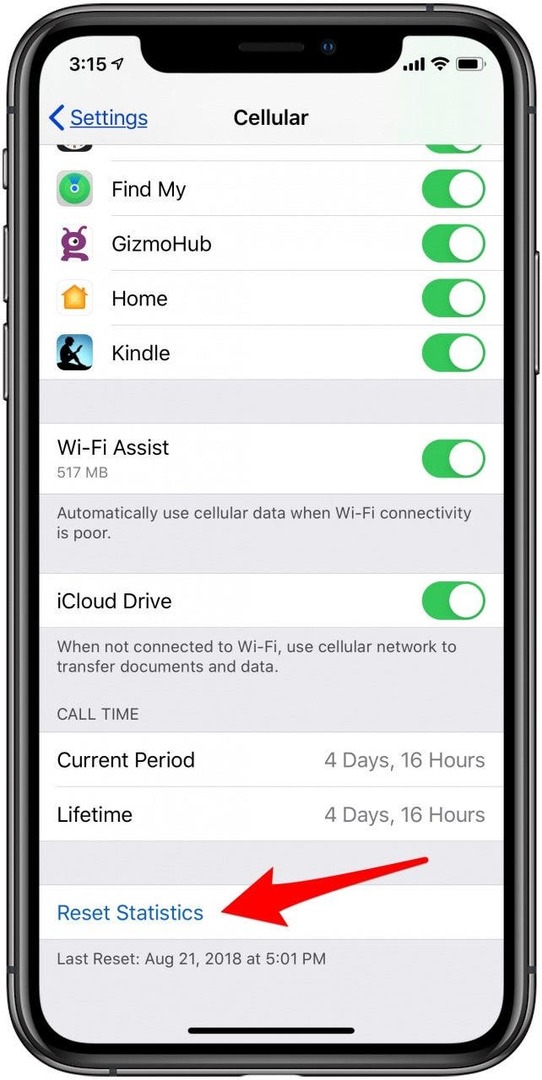
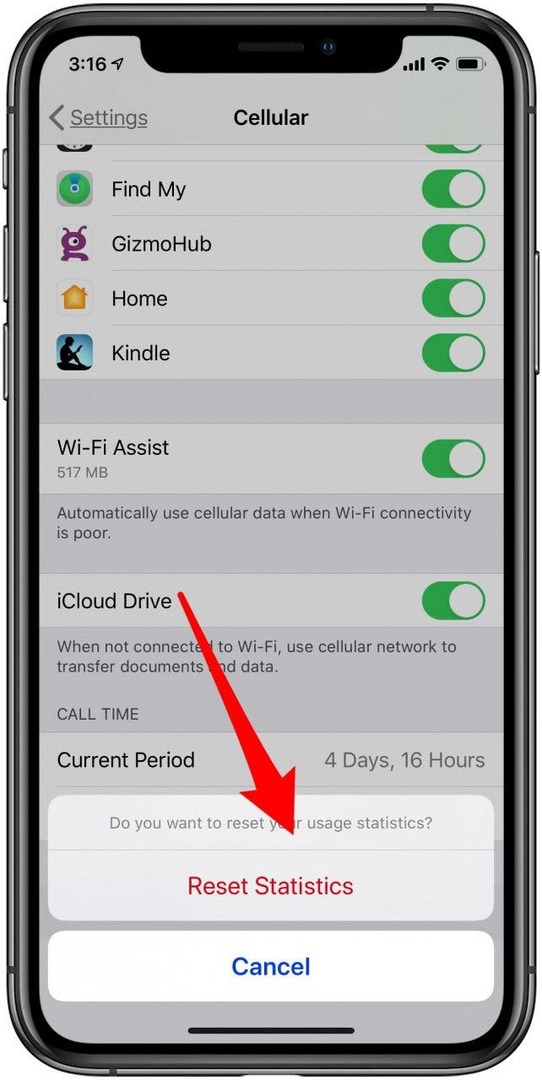
Time ćete poništiti svu vašu upotrebu podataka, omogućujući vam da je pratite neko vrijeme.
Kako osigurati da FaceTime ne koristi podatke
*Napominjemo da aplikacija FaceTime mora biti preuzeta na vaš uređaj da bi to funkcioniralo; ako nije, posjetite Trgovina aplikacijama.
Jeste li isprobali gornje prijedloge i zaključili da FaceTime pozivi koriste previše podataka za vas? Dobra vijest je da ne morate prestati koristiti FaceTime. Kao i kod svake Appleove aplikacije, možete isključiti mogućnost FaceTime-a da koristi mobilne podatke. Nakon što to učinite, trebat će vam Wi-Fi veza za upućivanje ili primanje FaceTime poziva, ali FaceTime više neće koristiti vaše podatke.
- Otvori Postavke app.
- Dodirnite Stanični.
- Pomičite se prema dolje dok ne pronađete FaceTime.
- Uključite ga isključeno.
Zasluge za najbolju sliku: TippaPatt / Shutterstock.com